Otázka
Problém: Ako opraviť zlyhanie počítača Microsoft GameInput?
Dobrý deň, nedávno som si všimol, že môj počítač začal padať náhodným reštartom alebo dokonca BSOD. Môže sa to stať v náhodných časoch, najmä ak hrám. Začal som to teda skúmať cez prehliadač udalostí a zistil som, že „Microsoft GameInput“ (so správou „Inštalátor systému Windows prekonfiguroval produkt. Názov produktu: Microsoft GameInput) spôsobuje tieto problémy. Nejaké rady ako sa s tým vysporiadať? Vopred ďakujem.
Vyriešená odpoveď
Používatelia sa nedávno začali sťažovať na opakujúci sa problém na svojich počítačoch so systémom Windows – ich zariadenia náhodne zlyhávajú, niekedy dokonca s modrou obrazovkou smrti. Takéto katastrofické poruchy môžu naznačovať, že na stroji sú nejaké základné problémy, ktoré je potrebné čo najskôr vyriešiť.
Podľa správ viacerých používateľov systém zvyčajne zlyháva vždy, keď hrajú hry, prehliadajú web v ľubovoľnom prehliadači alebo niekedy používajú iné programy, ako napríklad Teams. Po bližšom preskúmaní v prehliadači udalostí (alebo monitore spoľahlivosti) používatelia zistili, že zlyhania sú spôsobené Microsoft GameInput s poznámkou, ktorá znie:
Inštalátor systému Windows prekonfiguroval produkt. Názov produktu: Microsoft GameInput. Verzia produktu: 10.1.22621.1011. Jazyk produktu: 1033. Výrobca: Microsoft Corporation
Microsoft GameInput sa zvyčajne zobrazí v zozname nainštalovaných programov prostredníctvom ovládacieho panela. Keďže to spôsobilo zlyhania, používatelia sa pokúsili aplikáciu odinštalovať, ale bez úspechu – problémy pokračovali.
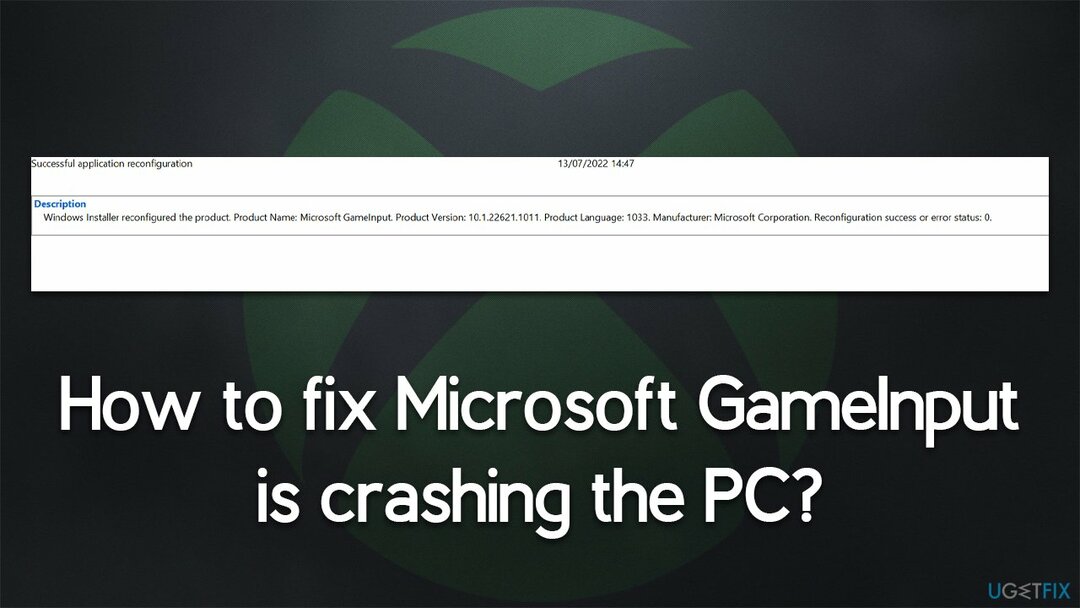
Komponent v skutočnosti súvisí s aplikáciou Xbox App a hernými službami spoločnosti Microsoft. Zvyčajne sa implementuje, keď sa aktualizujú herné služby alebo keď je v systéme nainštalovaná hra, ktorá na nich závisí, čo neskôr začne mať problémy. Od tohto bodu používatelia začnú pociťovať zlyhania spôsobené Microsoft GameInput.
Niekoľko metód vám môže pomôcť opraviť tieto zlyhania, hoci predtým, ako uspejete, budete musieť vyriešiť niekoľko problémov. Ak by ste chceli rýchlejšie riešenie, odporúčame spoľahnúť sa na automatický nástroj na opravu PC ReimageAutomatická práčka Mac X9 namiesto toho.
Riešenie 1. Začnite s SFC a DISM
Ak chcete opraviť poškodený systém, musíte si zakúpiť licencovanú verziu Reimage Reimage.
Poškodené systémové súbory môžu byť jedným z hlavných dôvodov zlyhania systému a podobných problémov. Odporúčame vám spustiť kontroly SFC a DISM, aby ste našli poškodenie a opravili ho:
- Typ cmd vo vyhľadávaní systému Windows
- Kliknite pravým tlačidlom myši na Príkazový riadok výsledok a vyberte Spustiť ako správca
- Kedy Kontrola použivateľského konta zobrazí sa, kliknite Áno
- Do nového okna vložte nasledujúci príkaz:
sfc /scannow - Stlačte tlačidlo Zadajte a počkajte na dokončenie skenovania
- Po dokončení spustite túto sadu príkazov stlačením Zadajte zakaždým:
DISM / Online / Cleanup-Image / CheckHealth
DISM /Online /Cleanup-Image /ScanHealth
DISM Online /Cleanup-Image /RestoreHealth /Zdroj: C:\RepairSource\Windows /LimitAccess -
Reštart váš počítač.
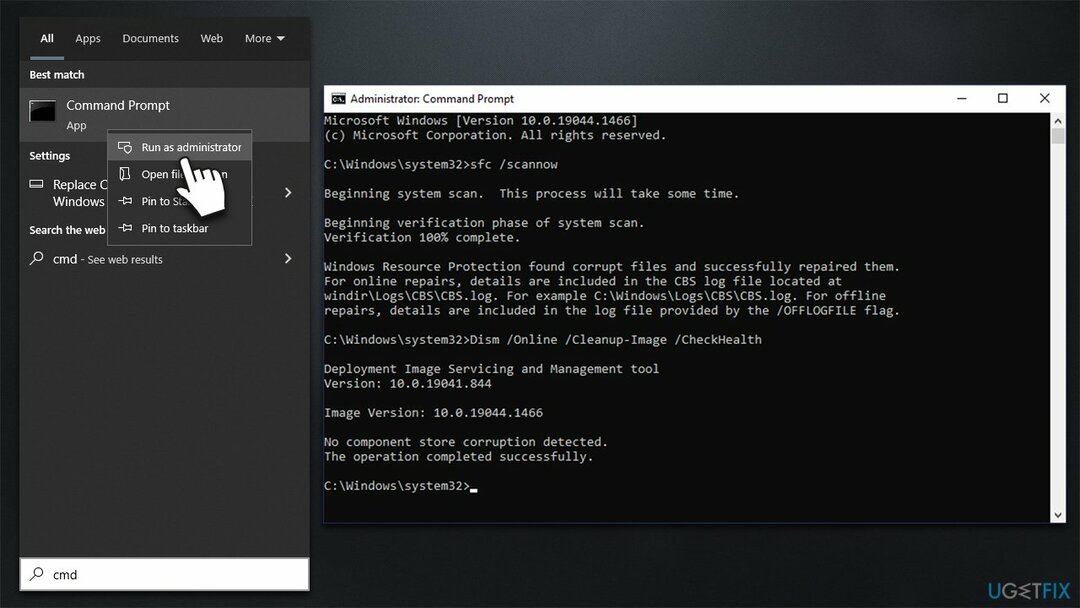
Riešenie 2. Nainštalujte všetky dostupné aktualizácie systému Windows
Ak chcete opraviť poškodený systém, musíte si zakúpiť licencovanú verziu Reimage Reimage.
Niekedy môže byť problém spôsobený chýbajúcou chybou systému Windows[1] opravy alebo chýbajúce ovládače.[2] Napríklad, KB5015878 bol vydaný spoločnosťou Microsoft, ktorý špeciálne rieši zlyhania pri hraní hier.[3]
- Typ Aktualizovať vo vyhľadávaní vo Windowse a stlačte Zadajte
- Kliknite Skontroluj aktualizácie a nainštalujte všetko, čo je k dispozícii
- Potom kliknite Zobraziť voliteľné aktualizácie
- Nájsť Aktualizácie ovládačov začiarknite políčka a kliknite na Stiahnite si a nainštalujte
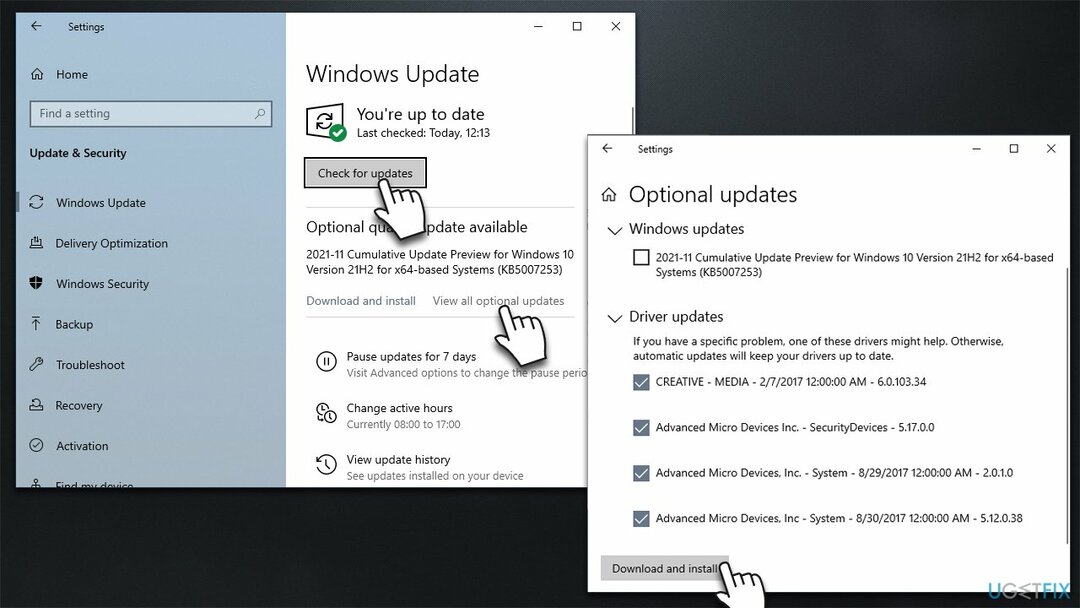
- Reštartovať váš stroj.
Riešenie 3. Preinštalujte herné služby
Ak chcete opraviť poškodený systém, musíte si zakúpiť licencovanú verziu Reimage Reimage.
- Kliknite pravým tlačidlom myši Štart a vybrať PowerShell (správca)
- Kedy Kontrola použivateľského konta zobrazí sa, kliknite Áno
- V novom okne skopírujte a prilepte nasledujúci príkaz a stlačte Zadajte po:
Get-AppxPackage *herné služby* -aluzéri | remove-appxpackage -allusers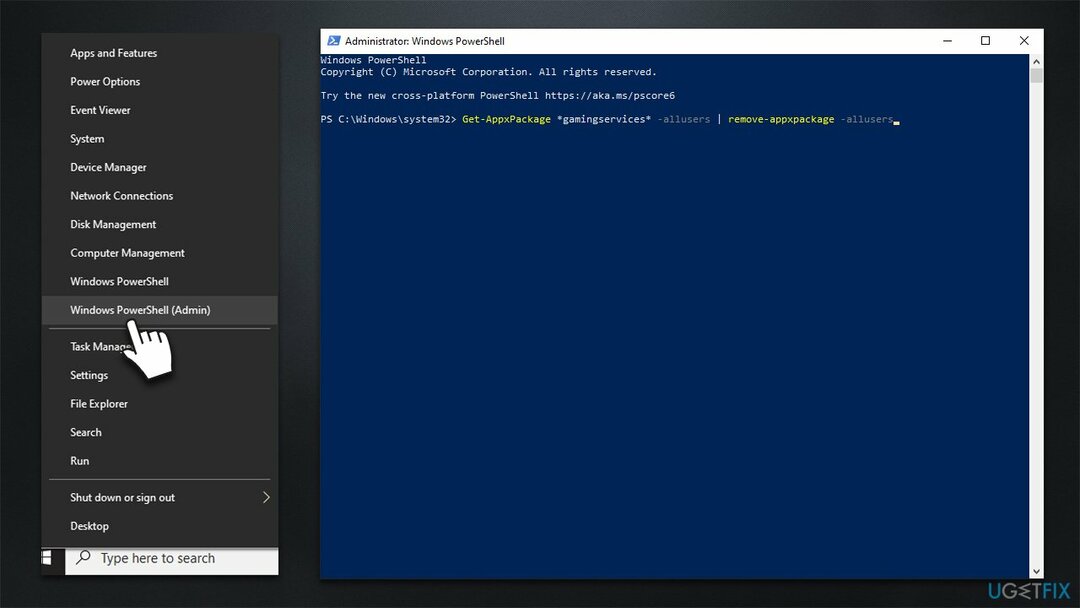
- Po vykonaní príkazu pokračujte s týmito príkazmi stlačením Zadajte po každom:
Remove-Item -Path "HKLM:\System\CurrentControlSet\Services\GamingServices" -recurse
Odstrániť položku - Cesta “HKLM:\System\CurrentControlSet\Services\GamingServicesNet” -recurse - Reštart váš systém
- Po reštarte začnite Aplikácia Xbox na preinštalovanie herných služieb.
Riešenie 4. Premenujte priečinok GamingServices
Ak chcete opraviť poškodený systém, musíte si zakúpiť licencovanú verziu Reimage Reimage.
Premenovanie priečinkov, v ktorých sa nachádza GamingInput, pomohlo niektorým používateľom vyriešiť problém.
- OTVORENÉ Prieskumník súborov (Win + E) a prejdite na vyhliadka kartu v hornej časti
- Označte Skryté položky začiarkavacie políčko
- Ďalej musíte získať prístup k nasledujúcemu priečinku:
C:\Program Files\WindowsApps - V závislosti od konfigurácie vášho systému k nemu môžete alebo nemusíte pristupovať. Ak nemôžete, musíte si najprv udeliť povolenie:
- Kliknite pravým tlačidlom myši na WindowsApps priečinok a vyberte Vlastnosti
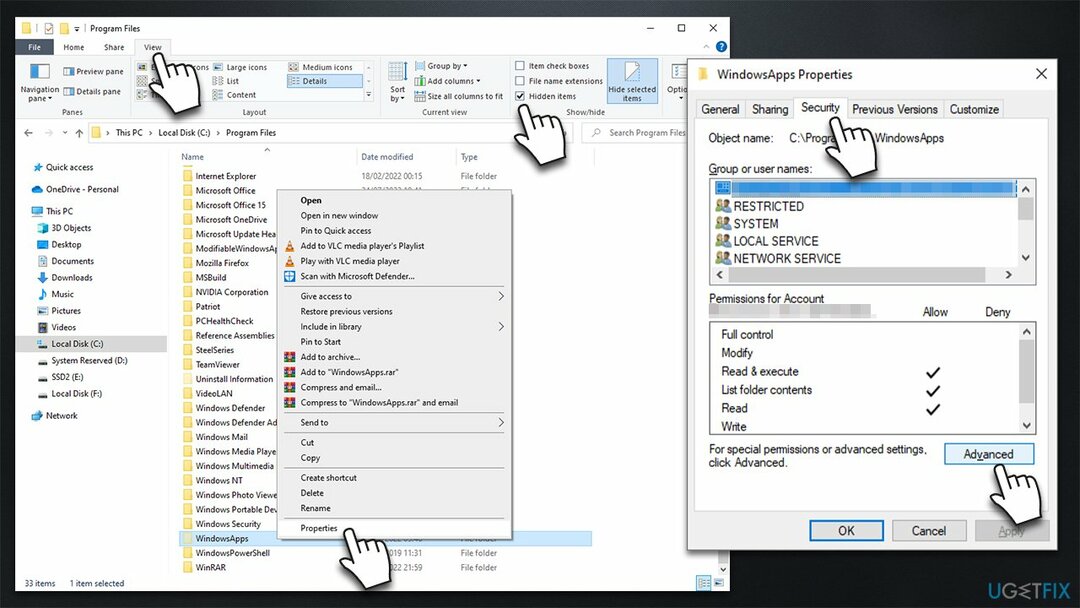
- Choďte na Bezpečnosť tab a vybrať Pokročilé
- Vyberte Zmeniť (pod vlastník)
- V novom okne zadajte svoj užívateľské meno alebo správca (ak máte spustený účet správcu) a kliknite Skontrolujte mená
- Vyberte príslušný účet a kliknite OK
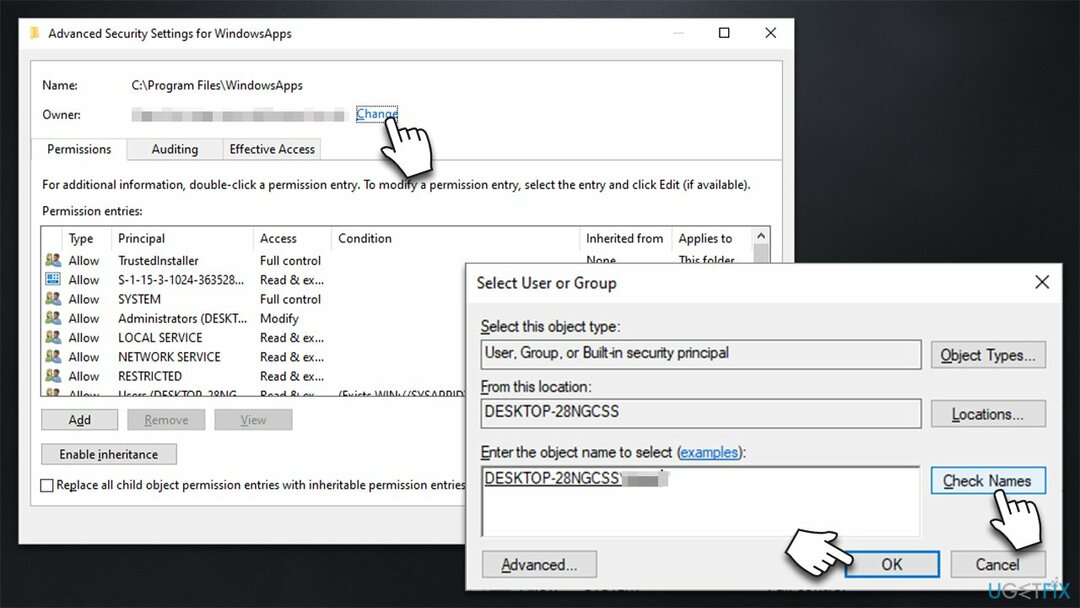
- V spodnej časti okna Rozšírené nastavenia zabezpečenia označte „Nahradiť všetky povolenia podriadených objektov…možnosť “
- Kliknite Použiť a OK – teraz by ste mali mať prístup k WindowsApps priečinok
- Tam prejdite nadol a nájdite „Microsoft. GamingServices. X.XX.XXX.X_x64__XXXXXX” priečinok – malo by ich tam byť niekoľko
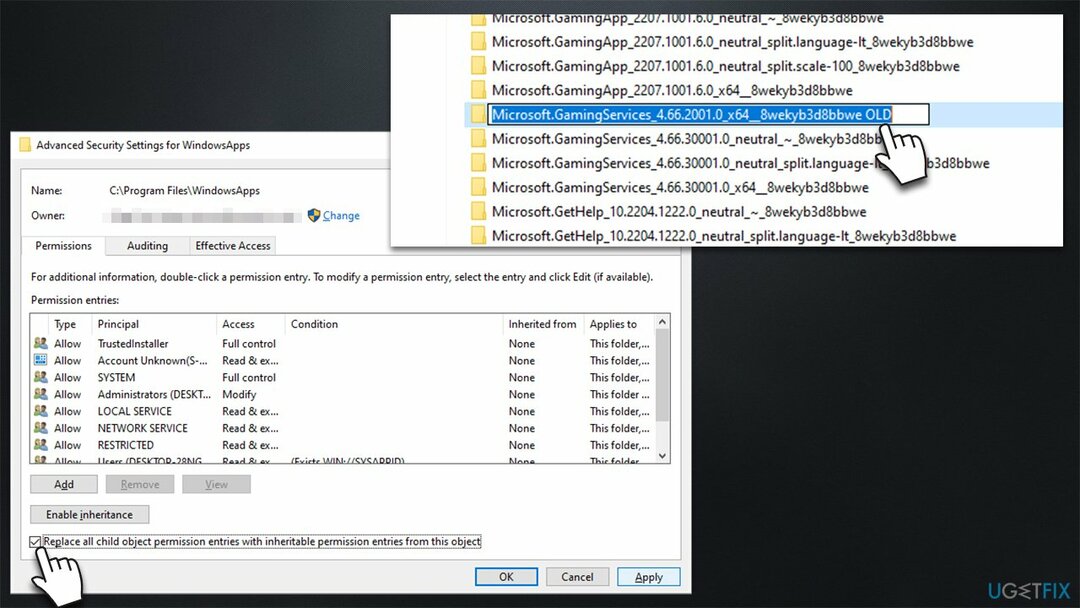
- Každý z nich by ste mali premenovať – do názvu môžete jednoducho pridať písmeno alebo slovo.
Poznámka: tento proces budete musieť opakovať pri každej aktualizácii systému Windows, pretože tieto priečinky sa automaticky premenujú na pôvodné názvy.
Riešenie 5. Preinštalujte systém Windows
Ak chcete opraviť poškodený systém, musíte si zakúpiť licencovanú verziu Reimage Reimage.
Pred pokračovaním sa uistite, že ste odpojili všetky voliteľné periférne zariadenia (tlačiarne, telefóny, externé úložné zariadenia atď.) a zálohovali si svoje osobné súbory ako preventívne opatrenie.
- Navštíviť oficiálna stránka spoločnosti Microsoft a stiahnite si inštalačné médium Windows 10 (Verzia Windows 11)
- Dvakrát kliknite na inštalačný program a vyberte ho Áno kedy UAC sa ukáže
- Súhlasiť s podmienkami
- Vyzdvihnúť Vytvorte inštalačné médium (USB flash disk, DVD alebo ISO súbor) pre inú možnosť PC a kliknite Ďalšie
- Vyberte Použite odporúčané možnosti pre tento počítač začiarknite políčko a kliknite Ďalšie
- Vyber ISO súbor a kliknite Ďalšie
- Keď pripravíte ISO, vložte ho do nefunkčného PC
- Reštartujte zariadenie a rýchlo stlačte F8, F10, F12, Del, alebo iné tlačidlo, ktoré vám umožní načítať BIOS
- Tu prejdite na Boot a nastavte prioritu zavádzania na USB
- Reštart váš systém a potom pokračujte podľa pokynov na obrazovke preinštalovať Windows.
Opravte svoje chyby automaticky
Tím ugetfix.com sa snaží zo všetkých síl pomôcť používateľom nájsť najlepšie riešenia na odstránenie ich chýb. Ak nechcete bojovať s manuálnymi technikami opravy, použite automatický softvér. Všetky odporúčané produkty boli testované a schválené našimi odborníkmi. Nástroje, ktoré môžete použiť na opravu chyby, sú uvedené nižšie:
Ponuka
sprav to hneď!
Stiahnite si opravuŠťastie
Záruka
sprav to hneď!
Stiahnite si opravuŠťastie
Záruka
Ak sa vám nepodarilo opraviť chybu pomocou aplikácie Reimage, požiadajte o pomoc náš tím podpory. Prosím, dajte nám vedieť všetky podrobnosti, o ktorých si myslíte, že by sme mali vedieť o vašom probléme.
Tento patentovaný proces opravy využíva databázu 25 miliónov komponentov, ktoré dokážu nahradiť akýkoľvek poškodený alebo chýbajúci súbor v počítači používateľa.
Ak chcete opraviť poškodený systém, musíte si zakúpiť licencovanú verziu Reimage nástroj na odstránenie škodlivého softvéru.

Aby ste zostali v úplnej anonymite a zabránili ISP a vládu pred špionážou na vás, mali by ste zamestnať Súkromný prístup na internet VPN. Umožní vám pripojiť sa na internet, pričom budete úplne anonymní šifrovaním všetkých informácií, zamedzením sledovačov, reklám, ako aj škodlivého obsahu. Najdôležitejšie je, že zastavíte nezákonné sledovacie aktivity, ktoré NSA a iné vládne inštitúcie vykonávajú za vaším chrbtom.
Počas používania počítača sa môžu kedykoľvek vyskytnúť nepredvídané okolnosti: počítač sa môže vypnúť v dôsledku výpadku prúdu, a Môže sa vyskytnúť modrá obrazovka smrti (BSoD) alebo náhodné aktualizácie systému Windows môžu počítač, keď ste na pár dní odišli minút. V dôsledku toho môže dôjsť k strate vašich školských úloh, dôležitých dokumentov a iných údajov. Komu zotaviť sa stratené súbory, môžete použiť Data Recovery Pro – prehľadáva kópie súborov, ktoré sú stále dostupné na vašom pevnom disku, a rýchlo ich obnovuje.